App gratuite, frais cachés? Détectez-les sur l’App Store et Play Store
Il existe des milliers d’applications gratuites pour iPhone, iPad, ou appareils Android. Cependant, certaines applications gratuites cachent des frais et tendent des pièges pour nous faire payer. Voici quelques trucs pour ne pas se faire avoir et comment être remboursé.
Apple favorise de plus en plus les développeurs d’applications à offrir des abonnements à même leur application. C’est une technique très lucrative pour la marque à la pomme, puisqu’elle prélève une taxe de 30% sur la première année d’abonnement puis 15% ensuite sur les abonnements suivants.
Cette initiative vient quelque peu hanter Apple, puisque des applications frauduleuses se glissent sur l’App Store. Ces applications sont offertes gratuitement, mais elles cachent en réalité des abonnements faramineux auxquels on s’inscrit sans même le savoir parfois.
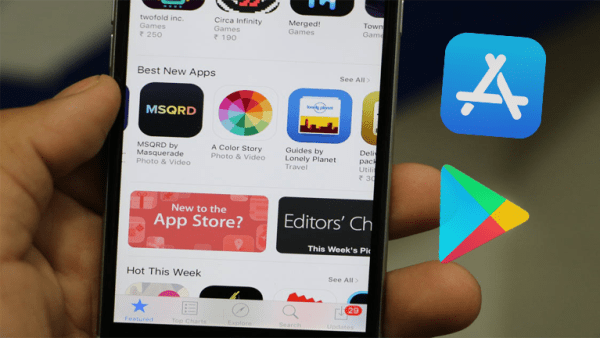
Des applications aux abonnements frauduleux se promènent sur l’App Store et Play Store.
Les indices pour identifier une fausse application gratuite
Apple a décidé de s’attaquer à ce problème des abonnements cachés alors que des médias recensaient de plus en plus de ce type d’applications trompeuses.
J’avais moi-même fait mention de l’une d’entre elles (WebTranslator) qui chargeait 118,99$ par semaine! L’application a depuis été retirée de l’App Store tout comme Weather Alarms, Scanner App et QR Code Reader.
Ces applications utilisaient des subterfuges à l’aide de pop-up pour que l’on s’inscrive sans le savoir, ou bien commençaient à charger après ce qu’ils considéraient un essai gratuit de leur service.
La prudence est donc de mise lorsqu’on envisage de télécharger une application gratuite d’un développeur méconnue. Bien qu’Apple s’attaque au problème, il se peut que d’autres glissent dans les mailles du filet.
Pour déceler ce type d’arnaques autant sur l’App Store que le Play Store d’Android, il est important d’aller lire les commentaires ou avis faits sur l’application en question. Bien que ces applications rédigent souvent de faux commentaires, ils restent que les vrais sont aussi affichés. Alors si l’on voit des gens crier à l’arnaque, c’est qu’il vaut mieux ne pas y toucher.
L’autre indice à regarder c’est d’aller voir la description complète de l’application et voir s’il y a une rubrique Achats intégrés. Dans le cas de l’application WebTranslator par exemple, les frais de 118,99$ étaient bel et bien affichés, ce qui leur permettait en quelque sorte de se défendre en disant que l’information était disponible. On s’entend que ça demeure malhonnête…
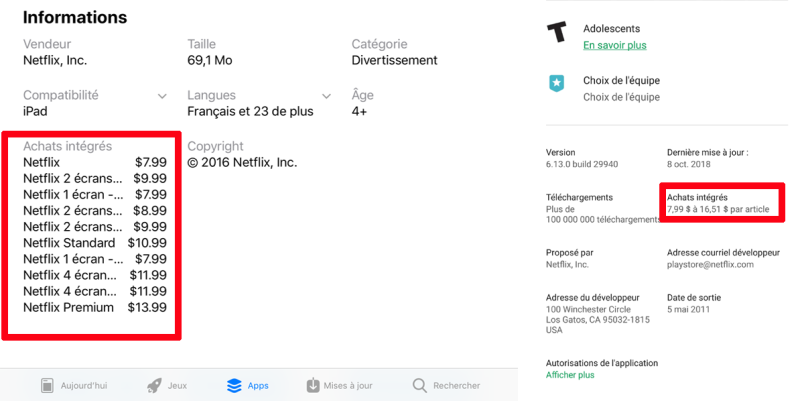
On peut voir s’il y a des frais ou non dans une application en regardant sous Achats intégrés.
Quoi faire si l’on s’est abonné à une application par erreur
L’erreur est humaine et il se peut que l’on tombe dans le piège de ces applications frauduleuses. Si cela nous arrive, il vaut mieux rapidement mettre fin à l’abonnement et signaler le problème à Apple ou Google.
Pour les détenteurs d’un appareil Android, la procédure est très simple. Pour se désabonner d’un abonnement d’une application sur Android, il faut:
- Ouvrir l’application Play Store
- Appuyer sur l’onglet des trois barres horizontales
- Sélectionner l’onglet Abonnements
- Peser sur l’application problématique
- Appuyer sur Annuler l’abonnement
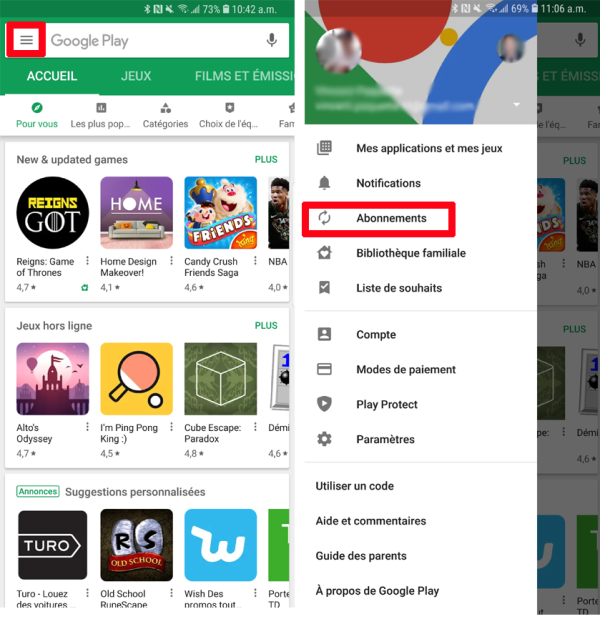
Voici où l’on peut gérer ses abonnements sur le Play Store.
Sur un iPhone ou un iPad d’Apple, l’opération est un peu plus compliquée. Pour se désabonner d’un abonnement d’une application sur iOS, il faut:
- Aller dans ses Réglages
- Appuyer sur l’onglet iTunes et App Store
- Ouvrir son Identifiant Apple
- Entrer son mot de passe
- Sélectionner Abonnement
- Appuyer sur l’application problématique
- Cliquer sur Annuler l’abonnement
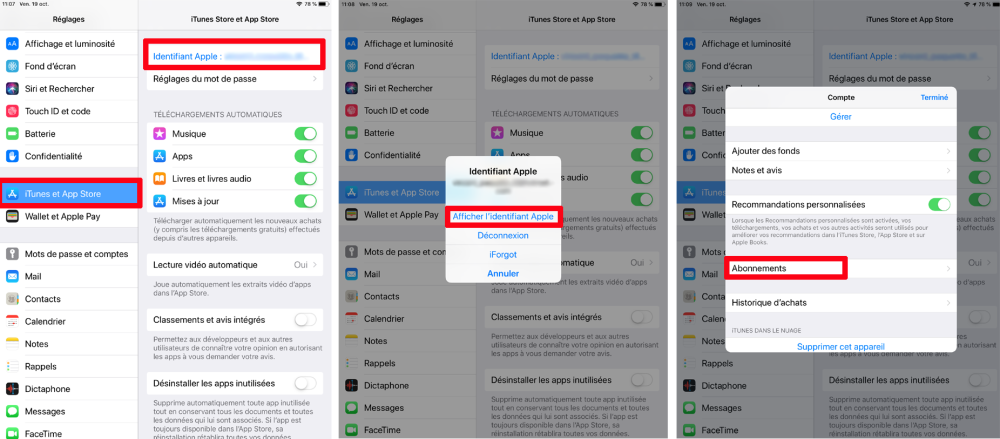
Voici où l’on peut gérer ses abonnements sur un appareil d’Apple.
Si l’on a été facturé, il faut alors signaler à Apple ou Google.
Pour Google, on peut signaler des frais non autorisés à travers l’onglet Aide et commentaires du Play Store, alors que pour Apple il faut aller dans son Historique d’achat et cliquer sur Signaler un problème lié à un contenu acheté.
Trouvez les meilleurs applications Android grâce à cet outil du Play Store




